Ako zakázať komentáre vo WordPress (kompletný sprievodca)
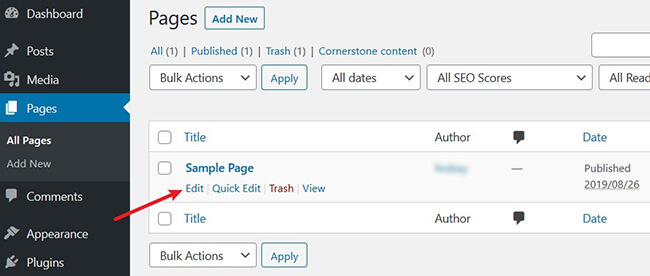
Obsah
Povolenie komentárov na vašej webovej lokalite WordPress je skvelý spôsob, ako zapojiť používateľov a rozprúdiť dôležité diskusie. Nie každý si však myslí, že komentáre na jeho lokalite sú dobrá vec.
Ak patríte k tým, ktorí nechcú povoliť WordPress dáva majiteľom stránok možnosť vypnúť komentáre na konkrétnych stránkach, príspevkoch alebo vlastných typoch príspevkov. A ak chcete urobiť krok vpred a zakázať komentáre na celom webe, môžete to urobiť tiež.
Dnes budeme hovoriť o tom, prečo by ste mohli chcieť zakázať komentáre vo WordPress a poskytne vám návod, ako to urobiť krok za krokom.
Tak začnime!
Prečo zakázať komentáre vo WordPress?
Komentáre ponúkajú návštevníkom webu možnosť klásť otázky, vyjadrovať obavy a diskutovať o dôležitých témach s ostatnými používateľmi. Nehovoriac o tom, že komentáre sú známe tým, že poskytujú majiteľom webu malú podporu v SEO.
Prečo by teda niekto chcel zakázať komentáre vo WordPress?
Ak ste to nevedeli, existuje veľa dôvodov, prečo by ste mali vypnúť systém komentárov na svojej webovej stránke a zastaviť všetky diskusie na jej prednej strane.
Pozrite sa na to:
- Je ich jednoducho príliš veľa - Ak prevádzkujete veľmi navštevovanú webovú lokalitu, na ktorú denne prichádzajú tony komentárov, možno budete chcieť zastaviť tento chaos a vypnúť ich. Ak nemáte niekoho, kto by sa venoval odpovediam na tieto komentáre, naozaj nestojí za to, aby ste sa snažili spravovať to a všetko ostatné sami.
- Zlepšenie časov načítania - Každý komentár zanechaný na vašej webovej lokalite si vyžaduje požiadavku na databázu. Ak je na vašej lokalite veľa komentárov, môže to výrazne spomaliť vašu lokalitu.
- Nemáte blog - To, že máte webovú stránku, ešte neznamená, že máte blog. Ak je to tak, nie je dôvod, aby ste komentáre povoľovali kdekoľvek inde na svojej webovej stránke.
- Spam je nepríjemný - Ak povolíte komentáre v systéme WordPress, otvoríte sa spamu, trollom a nepomáhajúcej negativite. Možno je lepším plánom ponechať diskusiu na sociálnych sieťach alebo založiť online fórum.
Bez ohľadu na dôvod, aj keď je to len preto, že nemáte radi komentáre, vypnutie komentárov vo WordPress je jednoduché. A existuje niekoľko rôznych metód, ktoré vyhovujú vašim potrebám.
Vyberte si teda jed a zakážte komentáre vo WordPress.
Zakázať komentáre na konkrétnej stránke alebo príspevku
Ak viete, že máte obsah, ktorý sa chystá na webe WordPress, a rozhodne nechcem, aby to ľudia komentovali , môžete vždy zakázať komentáre k danému príspevku alebo stránke.
Pozri tiež: Prečo je štýl písania dôležitý pre váš blog - a ako zlepšiť ten vášAk to chcete urobiť, prejdite na Stránky > Všetky stránky Na ďalšej stránke jednoducho prejdite na názov stránky, na ktorej chcete zakázať komentáre, a kliknite na tlačidlo Upraviť prepojenie.
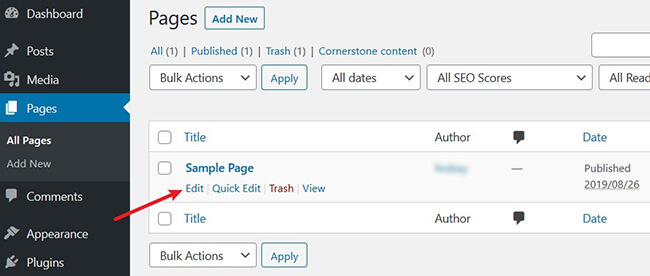
Potom kliknite na tri bodky, ktoré sa nachádzajú v pravom hornom rohu obrazovky úprav. Keď tak urobíte, zobrazí sa rozbaľovacia ponuka. Kliknite na Možnosti .
Otvorí sa vyskakovacie okno. Uistite sa, že Diskusia je povolené kliknutím na začiarkavacie políčko.

Zatvorte vyskakovacie okno a Možnosti Potom skontrolujte pravý bočný panel a vyhľadajte Diskusia Kliknite na políčko meta a zrušte začiarknutie políčka Povoliť komentáre box.

Kliknite na . Aktualizácia a uložte zmeny.
Rovnaký postup môžete vykonať pre príspevky a vlastné typy príspevkov.
Zakázanie komentárov na stránkach a príspevkoch - hromadný štýl
Ak ste už nejaký čas nechávali ľudí komentovať vaše webové stránky, ale chcete s týmto nezmyslom prestať, možno vás premôže myšlienka, že by ste mali komentáre vypínať jednotlivo na celom obsahu vašich stránok.
Našťastie môžete hromadne zakázať komentáre na stránkach a v príspevkoch WordPress bez použitia zásuvného modulu To je celkom elegantné, ak vezmeme do úvahy, že predvolenému systému WordPress niekedy chýbajú funkcie, ktoré by vám uľahčili život.
Ak chcete začať, prejdite na Príspevky > Všetky príspevky v ovládacom paneli WordPress. Tu uvidíte všetky príspevky na blogu vašej stránky. Ďalej vyberte Upraviť z rozbaľovacej ponuky Hromadné akcie a kliknite na Aplikovať .

Budete presmerovaní na obrazovku, ktorá vám umožní vykonať množstvo hromadných úprav vrátane vypnutia všetkých komentárov.
Kliknite na rozbaľovaciu ponuku pod Komentáre a vyberte Nedovoľte, aby zakázať komentáre.

Kliknite na . Aktualizácia a uložte zmeny.
Rovnaký postup môžete vykonať aj pre všetky stránky a vlastné typy príspevkov.
Odstránenie všetkých komentárov WordPress
Ak budete postupovať podľa vyššie uvedených krokov na hromadné zakázanie komentárov v systéme WordPress, iba zabránite budúce pripomienky zanechanie komentárov na vašej stránke. Týmto postupom sa neodstránia staré komentáre, ktoré tam už sú.
Ak sa chcete zbaviť všetkých existujúcich komentárov WordPress, kliknite na Komentáre na ovládacom paneli WordPress. Potom vyberte všetky komentáre, vyberte Presun do koša z rozbaľovacieho zoznamu Hromadné akcie a kliknite na Aplikovať . Tým sa odstránia všetky komentáre na vašej webovej lokalite.

Nezabudnite, že ak má vaša webová stránka veľa komentárov, možno budete musieť tento postup zopakovať niekoľkokrát, pretože komentáre sa pravdepodobne nachádzajú na viacerých stránkach.
Zakázať komentáre k budúcim príspevkom
Ak s webovou stránkou WordPress ešte len začínate, je jednoduché zakázať komentáre v systéme WordPress hneď od začiatku.
Najprv prejdite na stránku Nastavenia > Diskusia Na tejto stránke zrušte začiarknutie možnosti "Povoliť ľuďom písať komentáre k novým článkom" a kliknite na tlačidlo Uloženie zmien na uloženie nastavení.

V predvolenom nastavení WordPress ponecháva túto možnosť začiarknutú a umožňuje ľuďom zanechávať komentáre na vašej webovej lokalite. Ak teda chcete zakázať komentovanie všetkých budúcich príspevkov, nezabudnite túto možnosť zrušiť.
Chcete mať nad svojimi komentármi väčšiu kontrolu? Ak vám nejde o vypnutie všetkých komentárov, ale o zvýšenú kontrolu nad systémom komentárov, pozrite si, čo ďalšie môžete nakonfigurovať v tejto časti:
- Vyžadovať od pripomienkujúcich, aby pred odoslaním vyplnili meno a e-mail
- Prijímať komentáre len od prihlásených používateľov
- Automatické zatvorenie komentárov po x dňoch
- Zobrazenie zaškrtávacieho políčka pre súhlas s nastavením súborov cookie v komentároch pre jednotlivých používateľov s ich súhlasom
- Povolenie vlákna ( vnorené ) a určiť počet úrovní
- Rozdelenie komentárov na stránky s x komentármi najvyššej úrovne na stránku
- Triedenie komentárov podľa ich veku
Okrem toho sa môžete rozhodnúť, že budete dostávať e-maily vždy, keď niekto zanechá komentár na vašej stránke alebo keď je komentár zadržaný na moderovanie.
Okrem toho môžete lepšie spravovať nevyžiadané komentáre tým, že komentáre s viacerými odkazmi zaradíte do frontu na schválenie, budete vyžadovať manuálne schválenie všetkých komentárov a zaradíte ich na čiernu listinu na základe obsahu, mena, adresy URL, e-mailu alebo dokonca IP adresy.
Zakázanie komentárov v médiách
Ak chcete rýchlo a jednoducho zakázať komentáre v médiách ( t. j. vyhnúť sa tomu, aby ste to museli robiť individuálne pre každú mediálnu prílohu. ), budete musieť pridať úryvok kódu do súboru functions.php vašej témy.
Začnite tým, že navštívite Vzhľad > Editor motívov v ovládacom paneli WordPress. Ďalej dodržiavajte upozornenie. Pamätajte, že priama úprava kódu témy môže mať neblahé následky, ak neviete, čo robíte. Ak vám úprava kódu nevyhovuje, preskočte túto možnosť a namiesto toho prejdite na ďalšiu časť, ktorá zahŕňa použitie doplnku vhodného pre začiatočníkov.
Kliknite na Funkcie témy ( functions.php ) možnosť.

Potom pridajte tento úryvok kódu:
function filter_media_comment_status( $open, $post_id ) { $post = get_post( $post_id ); if( $post->post_type == 'attachment' ) { return false; } return $open; } add_filter( 'comments_open', 'filter_media_comment_status', 10 , 2 ); Ak používate zásuvný modul, ktorý vám pomôže s pridávaním kódu na webovú lokalitu, môžete namiesto neho pridať úryvok. Uistite sa, že ste zmeny uložili.
Zakázanie komentárov vo WordPress pomocou pluginu
Ručné vypnutie komentárov môže byť nepríjemné, bez ohľadu na to, koľko ich máte. Preto odporúčame použiť plugin WordPress, ako je Disable Comments, ktorý vám pomôže, ak máte pred sebou veľkú prácu.

Tento doplnok vám umožní globálne zakázať všetky komentáre vo WordPress. Skryje odkazy "Komentáre" a sekcie súvisiace s komentármi ( ako napr. Komentáre sekcia ) z ovládacieho panela WordPress, zakáže widgety komentárov a dokonca zakáže odchádzajúce pingbacky.
Pozrime sa, ako ho použiť na vašich stránkach na zakázanie komentárov vo WordPress.
Krok 1: Nainštalujte a aktivujte plugin Disable Comments
Ak chcete nainštalovať a aktivovať funkciu Zakázať komentáre na svojej webovej stránke WordPress, prejdite na Zásuvné moduly > Pridať nové na ovládacom paneli WordPress.
Vyhľadajte položku "Zakázať komentáre" a kliknite na tlačidlo Inštalovať teraz.

Potom kliknite na tlačidlo Aktivácia stránky aby bol zásuvný modul pripravený na použitie.
Pozri tiež: Cloudways Review + kredit zadarmo (2023): Vysoko výkonný cloud hosting, ktorý nezruinuje bankuKrok 2: Zakázanie komentárov vo WordPress
Po nainštalovaní a aktivácii funkcie Zakázať komentáre na vašej stránke prejdite na stránku Nastavenia > Zakázať komentáre na ovládacom paneli WordPress.
Tu sa zobrazí jednoduché rozhranie, ktoré vám umožní spravovať komentáre na vašej webovej lokalite.

Môžete vykonať nasledujúce kroky:
- Zakázanie všetkých komentárov a súvisiacich ovládacích prvkov vo WordPress ( vaše jednotné kontaktné miesto pre vypnutie komentárov )
- Zakázať komentáre na určitých typoch príspevkov vrátane príspevkov, stránok a/alebo médií
Kliknite na . Uloženie zmien po nakonfigurovaní nastavení.
Zhrnutie
A tu to máte! Najlepšie spôsoby, ako zakázať komentáre vo WordPress bez ohľadu na vaše individuálne potreby.
Komentáre môžu byť skvelým spôsobom, ako zvýšiť angažovanosť na vašich webových stránkach, poskytnúť vám ďalší spôsob interakcie s čitateľmi a zákazníkmi alebo podnietiť diskusiu o naliehavých otázkach. Nie všetci však majú rovnaký názor na komentáre.
Ak sa chcete zbaviť komentárov a zakázať ich na svojej webovej stránke WordPress, prejdite všetky vyššie uvedené možnosti a postupujte podľa jednoduchých krokov. Určite nájdete riešenie, ktoré vyhovuje vašim potrebám a umožní vám pokojne odpočívať, že boj s komentármi, moderovaním a spamom je minulosťou.

